ピンタレスト丸わかり!使い方から著作権まで一気に解説
ピンタレストは画像をメインで扱うウェブサービスです。個人はもちろん企業もビジネスツールとして利用しています。特にビジネスにピンタレストを取り込むことで、運用メディアのアクセス増大も期待できるでしょう。記事では企業のウェブ担当者や個人のブログ運営者に向けて、ピンタレストの概要、一般的な使い方からビジネスでの使い方、ピンタレスト画像の著作権に関するまで、詳しくお伝えします。
目次
ピンタレストとは
ピンタレストのユーザー層
ピンタレスト利用者の大半は女性です。使い方はいたって簡単。彼女たちは例えばウェブ上の画像を取得(ピン)して自分のボード(任意のテーマで複数作成できるマイページのようなもの)に取り込みます。または自分で撮影した画像をアップすることも可能です。集めた画像は他のユーザーとの間でシェアします。
また、ピンタレストはWebデザイナーやディレクターが、制作のアイデアを探す場としても利用されています。例えば「優しいデザイン」と検索すると、検索ワードに則った画像が一覧で表示されるので便利です。
ピンタレストでは、ユーザーアカウントやボードをシェアして拡散することができます。シェアのリンク先は、ウェブページからピンした画像であればそのウェブページへ、自分でアップした画像であれば任意のURLリンクを貼ることができるのです。画像ごとに任意のURL指定ができる点は、Instagramとは異なります。
ピンタレストはリファラル増加に有効
ピンタレストをビジネスに取り入れると自メディアへの流入(リファラル)を増やすことができます。TwitterやInstagramなどのSNSと同様ですが、流入率はより効果が高いと言われています。
メディアへの流入率が高い理由は、ユーザーニーズと検索結果のマッチング率が高いからです。InstagramやTwitterは投稿一つ一つではなく、アカウントごとフォローします。アカウントフォローだと日々多くの投稿がタイムラインに流れてきますが、その多くはそのまま流れ去ってしまいます。
一方のピンタレストは投稿された画像単体をフォローできます。「優しいデザイン」と検索して表示された画像はクリックされピンされる確率が高いでしょう。ピンタレスト画像は個々にリンク先を設定できるのも大きなメリットです。一つの画像からボード、アカウントまでフォローしてもらうには魅力的なデザインとコンセプトを備えたピンタレスト運用が必要です。そのためにはビジネスアカウントにすることをおすすめします。
また自メディアの画像を気軽にピンできる仕組みを作っておけば、ピンタレストユーザーがシェア拡散してくれる可能性もあります。WordPressでサイトやブログを運営していればプラグインで簡単に実現可能です。
ピンタレストはSNSではなくブックマーク
ピンタレストを一言で説明すると「画像を介したブックマーク」です。利用者がお互いに画像をやり取りしているイメージが強いので「Instagramと同じようなSNSでは?」と考えられますが、ブックマークに近いサービスだというのです。
ピンタレストの一般的な使い方
まずはピンタレストの一般的な使い方を解説します。後々ビジネスアカウント(法人アカウント)に変更する場合でも、まず一般的なアカウントでピンタレストに会員登録してください。
ピンタレストにログインする
ピンタレスト(外部リンク)にアクセスすると「Pinterestへようこそ」というログインページが表示されます。初めて利用する人は無料登録できます。または、お持ちのFacebookアカウントもしくはGoogleアカウントでも利用可能です。お好きな方法でログインしてください。
ピンタレストの画像を保存(ピン)する
ピンタレストにログインすると画像の一覧が表示されます。利用履歴などをもとに画像コンテンツがレコメンドされるのです。どの画像でも良いのでカーソルを合わせてください。右上に「保存」という赤いボタンが表示されます。保存ボタンをクリックすると「ボードを選択」画面に遷移します。
ピンタレストでは基本的に、気に入った画像はボードに保存します。初めてログインしたユーザーの場合、ボードは一つもない状態なので任意の名前で作成してください。
ボードを作成する際、「シークレット」にするかどうかを選択できます。デフォルトのまま選択しないとボードは一般に公開され、チェックを入れるとシークレットとして非公開になります。また「ボード参加者を追加する」では他のユーザーを招待できます。例えば、同じ仕事のチームでデザインアイデア案を共有したい場合に利用できるでしょう。また「このピンに説明文を入力してください」という欄には任意でテキストを入力できます。
以上がピンタレストの画像を保存(ピン)する基本的な手順です。
ピンタレストとWordPressを連携した使い方
WordPressでサイトやブログを運営している場合、ピンタレストと連携できます。以下では大きく2パターンについて解説します。「ピンタレストの画像をWordPressへ埋め込む」ケースと「WordPressメディアの画像をピンタレストでピンしてもらう」ケースです。
ピンタレストの画像をWordPressへ埋め込む
ピンタレスト側の操作
ピンタレストの画像をWordPressへ埋め込むには、まずピンタレスト内から気に入った画像を探します。詳細ウィンドウ左下部の「埋め込む」をクリックしてください。
ウィジェットビルダーというデベロッパー(開発者)ページに遷移します。このページでは、埋め込む画像の詳細設定が出来ます。「ピンのサイズ」と「説明の表示or非表示」を選択してください。違いはプレビューで確認できます。
ピンタレストの画像を埋め込むために必要なコードは2つです。「画像を読み込むためのHTML」と「プログラムを動かすためのJavaScriptコード」です。
WordPress側の操作
WordPressの投稿画面を開き、ブロックエディタの「カスタムHTML」を選択して「画像を読み込むためのHTML」を入力してください。さらにもう一つ同様に「カスタムHTML」ブロックを作り「プログラムを動かすためのJavaScriptコード」を入力します。「画像を読み込むためのHTML」は複数あっても問題ありませんが、「プログラムを動かすためのJavaScriptコード」は1ページにひとつだけです。
※プレビュー表示にするとブロックが空欄になることがあります。しかしこれは内容が削除されたわけではありません。「htmlとして編集」を選ぶときちんとコードが入力されていると分かります。
ちなみに、もしピンタレストのピン元で画像が削除されたり、非公開設定に変更された場合は、WordPress上でも非表示となります。
WordPressメディアの画像をピンタレストでピンしてもらう
WordPressサイトやブログに掲載した画像を、閲覧者にピンしてもらうことができます。プラグイン「Pin It Button」をインストールして有効化してください。デフォルト設定のままで機能しますが、カスタマイズする場合は、メニュー「設定 > Pinterest Pin It」から変更できます。
このプラグインは、img要素にだけ反応してbackground-imageには反応しません。また、任意の画像のみ反応するようにCSSクラスで制御もできます。
ピンタレスト画像の著作権問題
インターネット上の画像を無断で転載したら著作権侵害で訴えられます。これは明らかに違法行為です。一方で、ピンタレストの画像を埋め込みする場合はどうでしょうか。
例えばピンタレストユーザーが自分が撮影した写真を自分のピンタレストボードにアップロードし、アナタがWordPressブログに埋め込み表示させた場合は問題ありません。なぜなら写真の著作権はピンタレストユーザーにあるからです。
しかし、ピンタレストには「ウェブ上の画像を自由にピンできる」仕様があります。例えばピンタレストユーザーが自身のボードに第三者の画像をピンした場合、アナタがWordPressサイトにその画像を埋め込む行為は著作権侵害に当たる可能性があるでしょうか? 個人的にはありえない話ではないと思います。ピンタレストは補償に関して責任の大部分をユーザーに負わせています。
補償
ピンタレスト ポリシー https://policy.pinterest.com/ja/terms-of-service
要約
あなたの Pinterest におけるビジネス行為が原因で Pinterest が訴えられた場合、その費用を負担するのはユーザーのあなたです。商用目的で使用する場合は、Pinterest の使用を開始する前にビジネス向けアカウントを作成し利用規約(ビジネス向け)に同意する必要があります。
例えば、著作権違反の画像がピンタレストにされ、それが元で訴訟が起こり莫大な違約金が発生した場合、大金を請求される可能性がある、ということでしょう。このような事態が起きた場合、画像を直接ピンしたピンタレストユーザーにだけ責任があるのでしょうか。その画像を埋め込みという形で掲載したWordPressサイトは罪に問われないのでしょうか。
冒頭でもお伝えしたようにピンタレストは、SNSではなくブックマークシェアサービスという位置づけです。画像をクリックすると画像の掲載サイト(おそらく著作権を保持しているが確実ではないことを留意したい)にリンクします。ピンタレストからのリンクは外部リンク(リファラル)として扱われるでしょう。「ウェブサイトにアクセスが集まるのだから、勝手にピンしてもいいじゃないか」という意見もありますが、それはこちら側だけの主張です。全てのケースでその主張が通るとは限りません。
ピンタレスト画像の安全な利用方法
ピンタレスト画像をWordPressなどに埋め込む場合は注意が必要です。ポイントは「著作権がクリアされた画像のみ扱う信頼できるアカウントのピンだけを埋め込む」こと。大手企業が展開しているピンタレスト画像であればある程度問題なく利用できると考えて良いでしょう。
- UNIQLO(外部リンク)
- Honda (外部リンク)
- iichi (外部リンク)
- Tasty Japan (外部リンク)
上記のような著作権を自社で保有している可能性が高いアカウントの画像であれば安心です。
ピンタレストの法人アカウント(ビジネスアカウント)とは
ピンタレストには一般アカウントと法人アカウント(ビジネスアカウント)があります。先に紹介した大手企業は全てビジネスアカウント。ビジネスアカウントであれば多くのメリットが受けられます。
メリット1_商用利用が可能
そのそもピンタレストを商用利用する場合は法人アカウント(ビジネスアカウント)でなければいけません。また法人アカウント(ビジネスアカウント)は無料で取得できます。手続きも簡単で5分程度で完了します。詳細は後述します。
メリット2_アナリティクスが利用できる
法人アカウント(ビジネスアカウント)は、ピンタレスト専用のアナリティクスを利用できます。どの画像がどの程度シェアされているか一目瞭然です。PDCAを回すためにも必須の機能ではないでしょうか。
メリット3_ホーム画面をカスタマイズできる
法人アカウント(ビジネスアカウント)になるとホーム画面を見栄え良くカスタマイズ出来ます。アカウント単位でフォロワーを増やすにはキレイに見せる必要があります。
ピンタレストを法人アカウント(ビジネスアカウント)に変更する4ステップ
- Pinterestサイト右上の「・・・(三点リーダ)」から「ビジネス向けアカウントを追加する」を選択。
- メルアドやブログなどの情報を入力します。
- 法人アカウントを運営する上で必要な情報のチュートリアルを受けられます。スキップすることも可能です。
- 「ビジネスセンター」は法人アカウントのホーム画面です。ここから画像投稿やアナリティクス、広告の配信などを行えます。
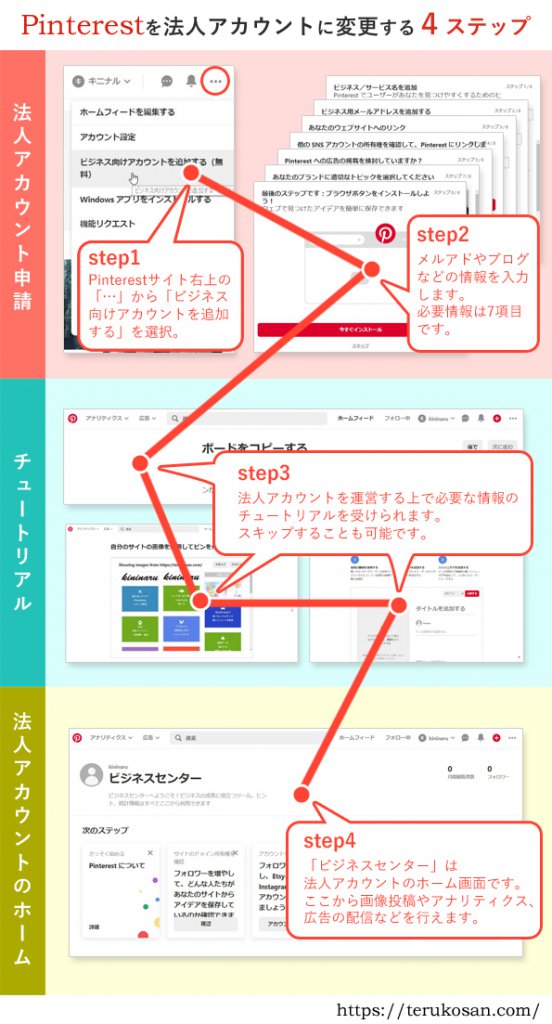
著作権に留意してピンタレストでアクセスアップ
サイト運営者にとってピンタレストはアクセスアップのツールになります。フォロワーを獲得できれば自社サイトへのリファラル率は高いからです。一方、ピンタレストの画像を自サイトに使うときには注意が必要です。著作権がクリアになっている確証が持てない場合、利用を控えたほうが良いでしょう。





